Sepele tapi sangat penting, yaitu tahu bagaimana cara melihat spesifikasi laptop atau spesifikasi komputer. Sebenarnya, caranya sangat mudah, tanpa memasang software tambahan-pun bisa, untuk sistem operasi Windows, Mac dan Linux.
Tapi mengapa kita perlu tahu spesifikasi?
Manfaatnya sangat besar, selain untuk mengetahui data lengkap “isi hardware” laptop atau komputer yang akan dibeli, kejelasan akan sebuah data spesifikasi hardware akan membantu kita dalam proses penentuan pembelian software dan juga game.
Kita tidak mau salah membeli jenis program atau game karena spesifikasinya tidak cocok bukan? Atau “minimum requirement” nya tidak sesuai.
Kita juga pasti tidak mau rugi karena dibohongi penjual komputer, setidaknya setelah kita membeli komputer dari mereka, kita bisa mengecek sendiri spesifikasi hardware yang didapat.
Harap dicatat, data penting seperti tipe prosesor, berapa core dan speednya, berapa ram yang tertanam, tipe memori DDR berapa, apa tipe vga (graphic card) dan berapa kapasitas HDD/SSD atau NVME nya sangat krusial untuk diketahui.
Kasus penting yang sering terjadi adalah, ketika seseorang mendapatkan laptop baru atau laptop bekas, atau secara tidak sengaja merusak sistem operasinya. Hal yang umum dilakukan kemudian adalah dengan menginstal ulang laptop atau komputer.
Pertanyaannya, ketika kita tidak tahu isi dan tipe hardware yang tertanam,atau kita tidak tahu tipe laptop apa yang ada dihadapan kita, bagaimana cara kita mendapatkan driver software yang pas?
Contoh:
System:
Kernel: 5.13.0-27-generic x86_64 bits: 64 Desktop: Cinnamon 5.2.7
Distro: Linux Mint 20.3 Una
Machine:
Type: Desktop Mobo: Micro-Star model: B550M-A PRO (MS-7C96) v: 1.0
serial: UEFI: American Megatrends LLC. v: 2.50 date: 07/01/2021
CPU:
Topology: 6-Core model: AMD Ryzen 5 5600G with Radeon Graphics bits: 64
type: MT MCP L2 cache: 3072 KiB
Speed: 1558 MHz min/max: 1400/3900 MHz Core speeds (MHz): 1: 1413 2: 1406
Baris text diatas adalah hasil dari pengecekan hardware yang saya miliki di OS linux, nah ketahuankan isinya? motherboard MSI B550M-A PRO, kemudian prosesor AMD Ryzen 5600G, dan seterusnya.
Jadi saat saya membutuhkan driver atau bahkan mau membaca manual booknya,tinggal kunjungi saja website vendornya, semua jadi mudah karena kita sudah tahu model dan tipe hardware yang kita miliki.
Jadi, itulah alasan mengapa paham akan cara mengetahui spesifikasi laptop dan komputer sangat layak diperjuangkan 🙂
Berikut caranya, tanpa instal software tambahan apapun ya:
Anggaplah saat ini kita berada di toko komputer, atau di depan si penjual atau sedang mengecek laptop teman, saudara atau punya tetangga.
1. Cara cek spesifikasi di Windows:
1.1. About Setting Windows 10
- Buka menu Windows utama > Start
- Cari > Setting
- Klik menu > About
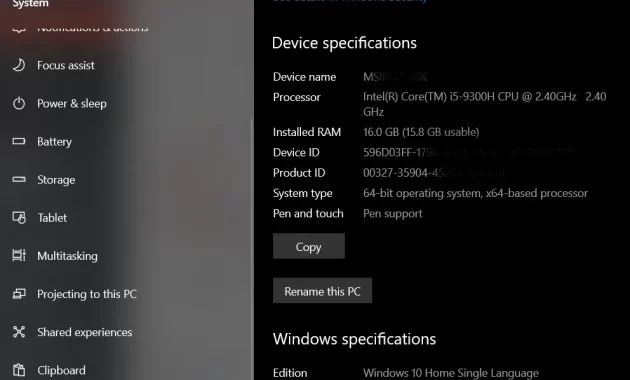
Cara diatas adalah cara yang paling umum dan paling cepat, kita bisa melihat spesifikasi komputer laptop kita dari nama prosesor, generasi pembuatan, kecepatnnya, kemudian kita bisa lihat juga berapa besar ram memori dan sistem operasi yang terinstal (63/32 bit), meski umumnya saat ini 64 bit lebih umum digunakan.
1.2. Gunakan fitur Search
Gunakan menu Search (bisa juga seperti gambar kaca pembesar) , dan tulis “About”, maka keluarnya sama seperti gambar diatas.
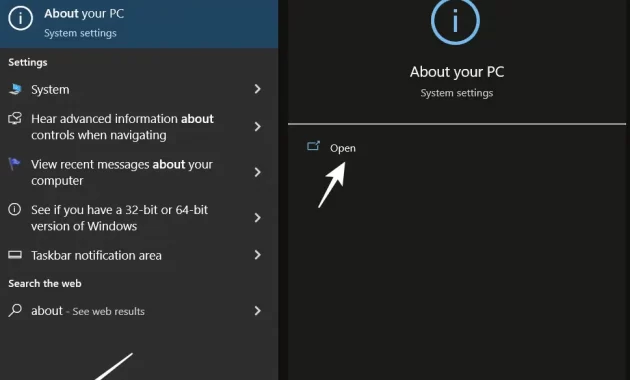
1.3. Cek spesifikasi dengan DXDIAG
Ingin lebih detail? Gunakan DXDIAG. Sama seperti cara diatas, klik gambar Search di taskbar bawah, ketik DXDIAG

Tampilannya seperti ini, logo DXDIAG berwarna biru dengan simbol X warna kuning.

Setelah diklik logo DXDIA, tinggal cek atau explore tab menu atas satu-satu untuk melihat detail lebih jelas. Contoh, data seperti spesifikasi vga laptop bisa kita lihat disini.
Untuk laptop yang memiliki dual-vga, biasanya akan terdapat dua tab yang menampilkan data tentang VGA tersebut, yaitu tab DISPLAY dan tab RENDER.
Jika Anda memerlukan komputer untuk gaming atau untuk membuat konten dengan keperluan rendering, perhatikan spesifikasi yang terdapat di tab RENDER.

2. Spesifikasi di sistem Linux
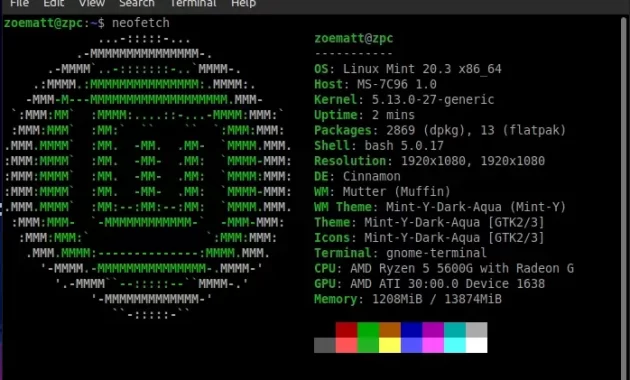
Meskipun saya ragu jika orang yang sudah paham linux masih bingung dalam mendapatkan informasi spesifikasi hardware komputer, tapi ya siapa tahu memang ada orang non linux-user yang kebetulan berhadapan dengan unit PC berbasis linux.
Catatan, distro linux yang menjadi contoh disini adalah linux mint dimana distro ini menjadi OS utama di komputer kerja penulis.
2.1 Lihat spesifikasi lewat System Info
Seperti pada Windows, Linux juga memiliki info hardware secara visual caranya juga hampir mirip dengan Windows 10. Jika ingin tampilan lebih keren sebenarnya bisa menggunakan neofetch seperti sistem operasi Linux punya penulis diatas, hanya saja butuh di instal 😀 sama seperti cpu-z untuk Windows.
Tapi, karena sesuai judul kita tidak akan menggunakan program tambahan, penggunaan neofetch kita lewati dulu.
Berikut cara cek spesifikasi komputer berbasis Linux:
- Klik Menu utama taskbar kiri bawah
- Sorot bagian kolom “search”
- Ketikan “system info”. kemudian klik hasilnya.
Seperti ini jika tampilan di PC penulis.
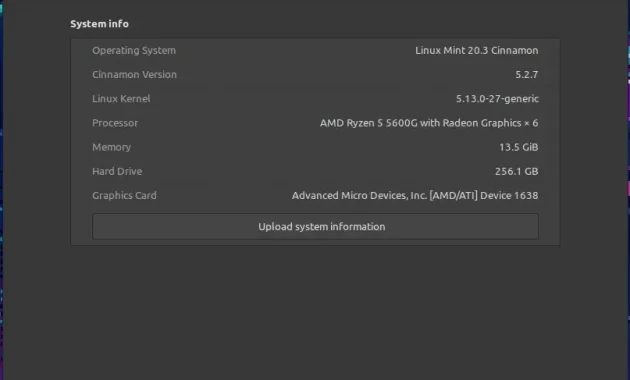
Saat ini beberapa laptop sudah terpasang Linux secara pabrikan, jadi silahkan dicoba.
2.2 Gunakan terminal dengan command “inxi -Fzi”
JIka ingin melihat data lebih jelas, buka terminal (di menu utama), kemudian ketikan:
inxi -Fzi
Kemudian Enter, dan data spesifikasi prosesor, vga dan yang lainnya terlihat lengkap.

2.3 Cek Spek Linux dengan CPU-X
Bisa di dapatkan dari sini di GitHub, mirip seperti CPU-Z, tapi versi Linux.
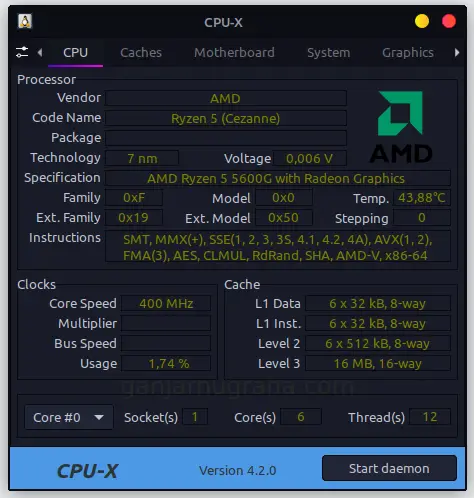
3. Cek spesifikasi komputer MacOS
Komputer Apple juga sangat mudah untuk kita ketahui spesifikasinya, berikut caranya:
3.1 About this Mac
Masuk ke:
- Apple Menu (Logo Apple)
- Klik About this Mac
- Untuk lebih detailnya klikbagian System Report
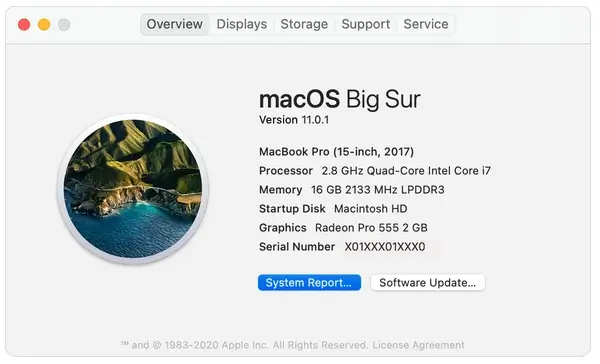
4. TAMBAHAN
~> 5 komponen utama komputer yang wajib diketahui spesifikasinya
- Processor
- RAM
- Hardisk/SSD/NVME
- VGA (graphic card)
- Powersupply (untuk PC) tips gunakan 80+ silver atau gold
Untuk prosesor perhatikan tahun pembuatan, generasi keberapa, clock speed dan jumlah core. Untuk RAM perhatikan tipe DDR (DDR5 yang terbaru saat ini), da berapa kapasitasnya.
Hardisk dari yang tercepat: Nvme – SSD – HDD. Semakin cepat semakin mahal dan kapasitas lebih kecil. Untuk VGA pilih dedicated VGA, jangan onboard VGA, bisa dari NVidia atau AMD Radeon.
Komponen diatas bisa di cek dan diperhatikan dan disesuaikan dengan kebutuhan program juga game, atau dicocokan dengan nota kwitansi pembelian.
~> Catatan dalam memilih prosesor
Metode diatas sangat cukup bagi umum, dan bisa digunakan tolak ukur dalam mengecek laptop atau komputer, tapi terkadang kita memerlukan data lebih lengkap dan detail.
Spesial untuk yang sedang memilih komputer dengan prosesor tertentu, saya sering melihat banyak orang awan terkecoh dengan penamaan Core i5 atau core i7 dimana merupkan barang lama tetapi masih dijual mahal.
Ingat, antara core i7 lama kalah telak dengan core i3 di tahun 2022 dan sekitarnya, ingin lebih tahu urutan prosesor dilihat dari hasil tes? Mungkin bisa maen ke Tom’s Hardware.
Sekian informasi terkait tips cara melihat spesifikasi hardware laptop atau komputer, pilihlah barang sesuai kebutuhan dan selamat mencoba, semoga bermanfaat.